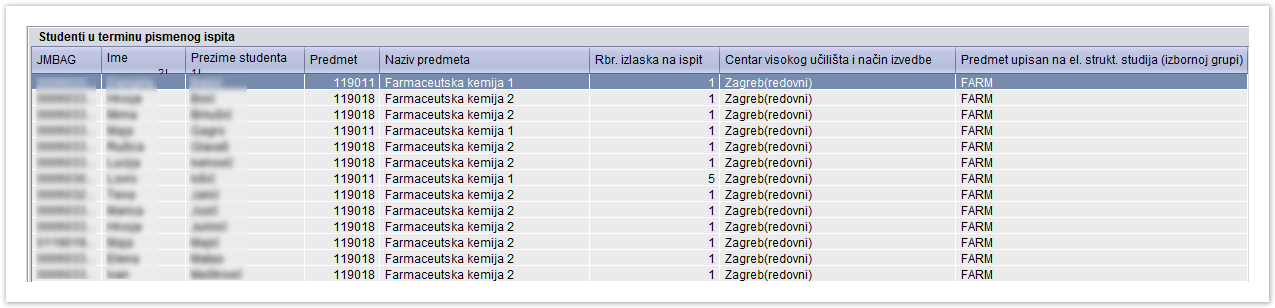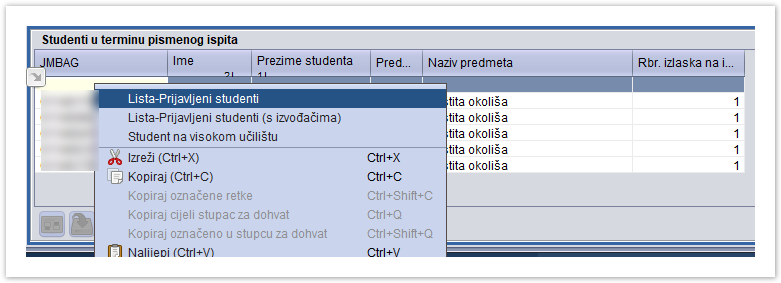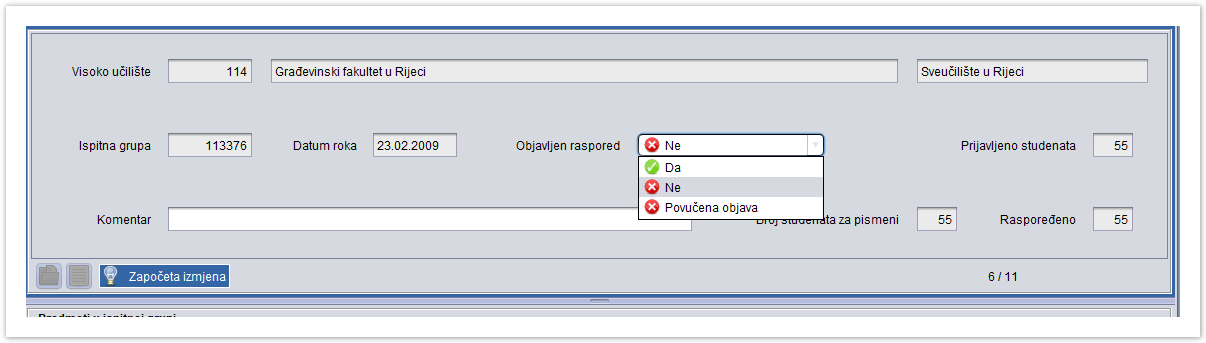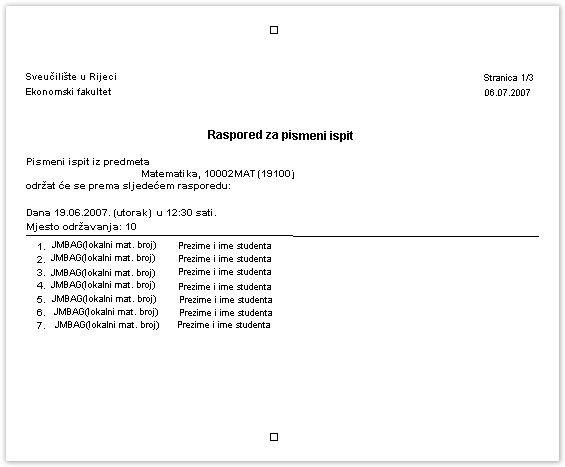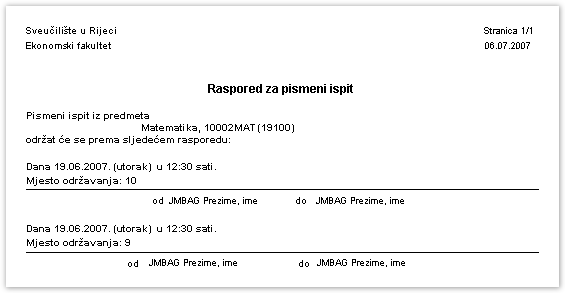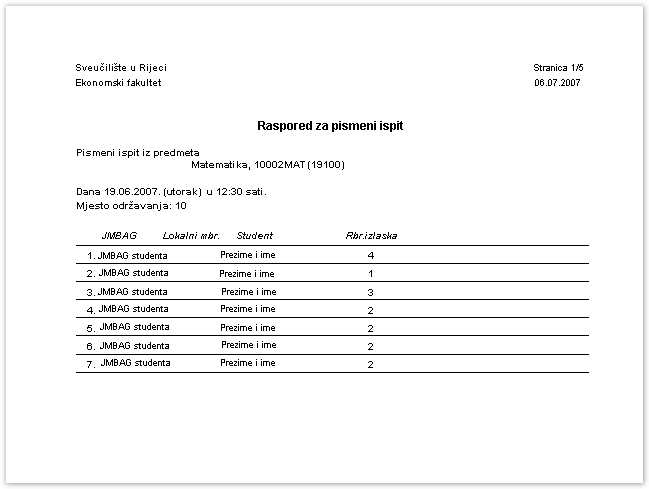...
| Section | ||||||||||||
|---|---|---|---|---|---|---|---|---|---|---|---|---|
|
...
Ispitna grupa - Šifru ispitne grupe generira sustav
...
Broj studenata za pismeni - Ukupan broj studenata za sve predmete navedene u ispitnoj grupi. Na pismeni ispit ne izlaze studenti oslobođeni pismenog dijela ispita. Određuje se na na osnovu na osnovu prijava ispita iz predmeta navedenih u ispitnoj grupi i evidentiranih podataka o oslobođenju od dijela ispita.
Raspoređeno - Ukupan broj studenata za sve predmete navedene u ispitnoj grupi koji su raspoređeni u neki od termina. Određuje se prema napravljenom rasporedu za ispitnu grupu. Ako se u ispitnoj grupi broj prijavljenih studenata razlikuje od broja raspoređenih studenata, broj raspoređenih studenata je prikazan crvenom bojom.
...
...
Predmeti u ispitnoj grupi za pismeni ispit
Pri izradi rasporeda za pismeni u ispitnu grupu dodaje se predmete za koje će se zajednički izrađivati raspored za pismeni. Dodavanje i brisanje predmeta u ispitnoj grupi moguće je sve do objavljivanja rasporeda za pismeni ispit. Brisanjem predmeta iz grupe obavlja se brisanje svih studenata iz tog predmeta raspoređenih za pismeni dio ispita.
Slika 42. Evidencija predmeta u ispitnoj grupi
...
Prije raspoređivanja studenata potrebno je navesti termine - mjesto i vrijeme održavanja pismenog dijela ispita za predmete iz ispitne grupe.
Pismeni se ispiti mogu održavati u više termina (npr. istovremeno u više dvorana ili u različitim vremenima). Podatke o terminima je moguće mijenjati sve do objavljivanja rasporeda za pismeni ispit.
...
.
...
Datum ispita - Datum održavanja pismenog ispita ne mora odgovarati datumu roka, iako najčešće odgovara. Prilikom evidencije termina u tom se polju ponudi datum roka. Datum pismenog ispita ne smije biti manji od datuma roka.
...
U okviru Studenti u terminu pismenog ispita nalaze se podaci o studentima raspoređenim u neki od termina pismenog ispita.
Slika 63. Prikaz studenata u terminu pismenog ispita
...
Pri ručnom raspoređivanju u odabrani termin pismenog se raspoređuju studenti unosom JMBAGova JMBAG-ova prijavljenih studenata u okvir Studenti u terminu pismenog ispita ili prijenosom JMBAGova JMBAG-ova studenata iz pomoćne tablice Lista-Prijavljeni studenti.
U pomoćnim tablicama Lista-Prijavljeni studenti i Lista-Prijavljeni studenti (s izvođačima) prikazani su svi još neraspoređeni studenti za ispit. U listama je moguće označiti više studenata.
6
Slika 84. Ručno raspoređivanje studenata u termin pismenog
...
| Section | ||||||||||||
|---|---|---|---|---|---|---|---|---|---|---|---|---|
|
Raspored se proglašava objavljenim pokretanjem izmjene u dijelu ekrana s osnovnim podacima o ispitnoj grupi i postavljanjem vrijednosti u polju Objavljen raspored na Da.
Slika 9
Slika 5. Objava rasporeda za pismeni ispit
...
| Note | ||
|---|---|---|
| ||
| Nakon objave rasporeda, podatke više nije moguće mijenjati. Međutim, ako se neki student prijavi na ispit nakon što je raspored objavljen, studenta treba ručno rasporediti u odgovarajući termin pismenog unosom JMBAGa JMBAG-a studenta u okvir Studenti u terminu pismenog ispita ili prijenosom JMBAGa JMBAG-a studenta iz pomoćne tablice Lista-Prijavljeni studenti. |
...
- U okviru Termini usmenog ispita pokrenuti akciju izmjene i i u polju Objavljen raspored vrijednost promijeniti na Da.
- Potvrditi akciju
| Info | ||
|---|---|---|
| ||
Tek nakon objavljivanja rasporeda:
|
...
| Warning |
|---|
Ako se iz nekog opravdanog razloga mora promijeniti termin pismenog ispita, potrebno je kontaktirati ISVU Koordinatora za ISVU na visokom učilištu kako bi povukao objavu. |
...
| Info |
|---|
Ispis rasporeda nije dozvoljen sve dok se raspored ne objavi. |
Slika 106. Opcija Ispis
...
Ispis rasporeda za oglasnu ploču
...
- svi studenti
Nakon pokretanja opcije Raspored za oglasnu ploču - svi studenti, potrebno je definirati parametre ispisa (npr. želi li se ispisati popis studenata za pismeni ispit u jednoj ili dvije kolone, da li u izvještaj uključiti neki od podataka koji standardno nisu uključeni u izvještaj kao lokalni matični broj studenta i sl).
Slika 117. Definiranje parametara ispisa
Potvrdom parametara ispisa, otvara se izvještaj Raspored za pismeni, koji je moguće isprintati.
Slika 128. Pregled rasporeda za oglasnu ploču - svi studenti
...
Ispis rasporeda za oglasnu ploču - od studenta do studenta
Ispis rasporeda Nakon pokretanja opcije Raspored za oglasnu ploču - od studenta do studenta
...
generira se izvještaj.
Slika 9. Pregled rasporeda za oglasnu ploču - od studenta do studenta
Nakon pokretanja opcije Raspored za oglasnu ploču - od studenta do studenta generira se izvještaj.
...
Ispis rasporeda za asistente - svi studenti
Nakon pokretanja
...
Ispis rasporeda za asistente - svi studenti
Nakon pokretanja opcija Ispis rasporeda za asistente - svi studenti, potrebno je definirati parametre ispisa (npr. želi li se ispisati popis studenata za pismeni ispit u jednoj ili dvije kolone, da li u izvještaj uključiti neki od podataka koji standardno nisu uključeni u izvještaj kao lokalni matični broj studenta i sl).
Slika 1410. Definiranje parametara ispisa
Potvrdom parametara ispisa, otvara se raspored za pismeni, koji je moguće isprintati.
Slika 1511. Pregled rasporeda za asistente - svi studenti
...
...
Studenti na zadani datum
...
Ispitne obveze studenata na zadani datum
Prilikom izrade rasporeda za pismeni (prethodno evidentiran termin pismenog) može se pomoću opcije Ispitne obveze studenata na zadani datum i opcije Ispitne obveze neraspoređenih studenata na zadani datum provjeriti da li neki od prijavljenih studenata na neki (zadani) datum ima još neku ispitnu obvezu.
Primjer. Opcija Ispitne obveze studenata na zadani datum
- Unijeti datum za koji se želi provjeriti imaju li prijavljeni studenti imaju još neke ispitne obvezeU primjeru na Slici 17 iz predmeta Telematičke usluge ispitni rok je 09.01.2008., te je taj dan zakazan pismeni dio ispita. Pomoću ove opcije moguće je provjeriti da li neki od prijavljenih i već raspoređenih studenata 09.01.2008. ima još neku ispitnu obvezu. Datum za koji se provjerava imaju li već raspoređeni ili još obveze. Datum za koji se provjerava imaju li već raspoređeni ili još neraspoređeni studenti neku drugu ispitnu obvezu mora biti veći ili jednak današnjem datumu.
- Potvrditi akciju .
Slika 16. Opcija Ispitne obveze studenata na zadani datum
...
- Nakon potvrde akcije generirat će se izvještaj.
...
Ukoliko raspoređeniAko raspoređeni, odnosno još neraspoređeni studenti na zadani datum nemaju ispitnih obveza prikazat će se poruka koja glasi, primjerice: Studenti dana 09.01.2008. nemaju ispitnih obveza.
Na izvještaju se prikazuje zbirna informacija o ispitnim obvezama studenata na zadani dan po pojedinim predmetima, vremenski interval trajanja obveze, te ukupan broj studenata s tom obvezom.
Ukoliko Ako ispitna grupa obuhvaća više predmeta, zbirne informacije za svaki predmet prikazane su u zasebnoj tablici.
Vrsta obveze može biti:
- pismeni dio - ukoliko ako je za studente iz ispitne grupe u nekoj drugoj ispitnoj grupi izrađen i objavljen raspored za pismeni dio ispita
- pokaz. zadaća - ukoliko ako je za studente iz ispitne grupe u nekoj drugoj ispitnoj grupi evidentirano vrijeme pokazivanja zadaća s pismenog dijela ispita
- usmeni dio - ukoliko ako je za studente iz ispitne grupe u nekoj drugoj ispitnoj grupi izrađen i objavljen raspored za usmeni dio ispita
- ispit pred pov. - ukoliko ako je za studente iz ispitne grupe u nekoj drugoj ispitnoj grupi izrađen i objavljen raspored za ispit pred povjerenstvom (bez obzira radi li se ispitu zbog pravila ili žalbe)
- ispitni rok - ukoliko ako su studenti iz ispitne grupe prijavljeni na ispitni rok na zadani datum, ali za taj ispitni rok nisu napravljeni i objavljeni rasporedi (može se pretpostaviti da će na taj dan biti održan pismeni/usmeni dio ispita)
Alati
Unutar opcije Alati nalazi se opcija Obavijest uz ispitni rok odabirom koje se otvara istoimeni prozor u kojem je omogućena evidencija obavijesti vezane uz dani ispitni rok.
Postupak pri izradi rasporeda za pismeni ispit
...
| Note |
|---|
Raspoređivanje studenata u termine za pismeni ispit može se obaviti nakon završetka roka prijave za ispit iz SVIH predmeta iz ispitne grupe (ne mora proći rok odjave ispita). Postoje dva načina raspoređivanja studenata: automatsko i ručno. |
...
Automatsko raspoređivanje studenata u jedan termin
...
- Pokrenuti akciju unosa i evidentirati datum roka.
- Potvrditi akciju .
...
...
- U okviru Predmeti u ispitnoj grupi evidentirati šifru predmeta za kojeg se radi raspored.
...
...
| Tip |
|---|
| Predmete je moguće grupirati u Ispitne grupe, što se preporučuje za predmete koji su na istom zavodu ili predmete koji su ekvivalentni |
- Pokrenuti unos ,unijeti predmet i potvrditi akciju . Nakon što je predmet unesen, prikazati će prikazat će se koliko je studenata prijavljeno za ispit, koliko ih je za pismeni ispit i broj raspoređenih studenata.
Slika 2012. Broj prijavljenih studenata
- Odabrati okvir Termini pismenog ispita i pokrenuti Unos .
- Unijeti vrijeme Početka ispita i vrijeme Završetka ispita.
- Unijeti Šifru dvorane ili Opis mjesta pismenog ispita na kojem se ispit održava. Šifru dvorane se može odabrati iz pomoćne tablice, a ako prostorija u kojoj se održava ispit nije definirana kao dvorana na visokom učilištu, potrebno je u polje Opis mjesta pismenog ispita navesti naziv prostorije u kojoj će se ispit održati (npr.knjižnica).
- Ako se želi sve studente rasporediti u termin, potrebno je unijeti broj ukupno prijavljenih studenata koji će se automatski rasporediti (Slika 22), te potvrditi akciju .
- Nakon potvrde akcije prikazat će se poruka "Obavit će se raspoređivanje SVIH studenata iz ispitne grupe!!! ?" na koju je potrebno odgovoriti sa "Da", te će se svi prijavljeni studenti ispisati u okviru Studenti u terminu pismenog ispita (Slika 23).
...
- .
...
Automatsko raspoređivanje studenata u više termina
...
- Ako postoje dva termina ispita, može se rasporediti dio studenata u jedan termin, a drugi dio studenata u drugi termin. Potrebno je unijeti drugi termin ispita i broj studenata koji se želi rasporediti u taj termin (studenti se raspoređuju po abecedi).
...
...
- Potvrditi akciju unosa .
- Nakon potvrde akcije prikazat će se poruka "Obavit će se raspoređivanje SVIH studenata iz ispitne grupe!!! ?" na koju je potrebno odgovoriti sa "Da", te će se svi prijavljeni studenti ispisati u okviru Studenti u terminu pismenog ispita.
- U prvi termin će se rasporediti prvih petnaest studenata po abecedi, a u drugi termin drugih petnaest.
Ručno raspoređivanje studenata
Pri ručnom raspoređivanju studenata definira se termin pismenog, te se studenti raspoređuju u odabrani termin ručnim unosom JMBAGova JMBAG-ova studenata u okvir Studenti u terminu pismenog ispita ili prijenosom iz pomoćnih tablica.
- Evidentirati termin pismenog ispita pri čemu polje Rasporediti u terminu treba ostaviti praznim.
Slika 23. Ručno raspoređivanje studenata
- Potvrditi akciju unosa Potvrditi akciju unosa.
- U okviru Studenti u terminu pismenog ispita započeti unos i i upisati JMBAG studenta ili prenijeti JMBAGove JMBAG-ove prijavljenih studenata iz pomoćnih tablica.
Slika 24. Pomoćne tablice
...
- Potvrditi akciju .
Preduvjeti za raspoređivanje
Studenti se mogu rasporediti u ispitne grupe prema izvođaču nastave, ako su zadovoljeni preduvjeti:
- napravljene grupe za predmet
- napravljen raspored studenata po grupama
- definirani izvođači nastave za pojedine grupe studenata
Napomena vezana uz stavljanje više predmeta u istu ispitnu grupu
Primjer 1
Ispiti iz Matematike I i Matematike II održavaju se 15.09. Na tom zavodu se pismeni ispiti održavaju tako da se studenti iz oba predmeta izmiješaju u istom termin, a održavaju ih isti asistenti.
U tom slučaju predmete je potrebno staviti u istu ispitnu grupu.
Primjer 2
Predmeti Programiranje koji se predavao do akademske godine 2003 i Uvod u programiranje od 2003, su ekvivalentni predmeti. Potrebno ih je staviti u istu ispitnu grupu, zbog studenata koji su odslušali Programiranje, a još nisu položili ispit.
Česta pitanja vezana uz raspored za pismeni ispit
Zašto osoba zadužena za vođenje ispitne evidencije ne može raditi s predmetom za koji je zadužena?
Ako osoba ne vidi predmet za koji mora evidentirati raspored za pismeni dio ispita, potrebno je provjeriti je li joj je dodijeljena dozvola za rad s predmetom. Dozvole za rad s predmetima dodjeljuje koordinator.
Koje predmete je moguće rasporediti u istu ispitnu grupu?
Prilikom izrade rasporeda za pismeni ispit, u istu ispitnu grupu moguće je rasporediti predmete koji pripadaju istom visokom učilištu.
Prilikom izrade rasporeda za usmeni ispit u istoj ispitnoj grupi mogu se nalaziti predmeti koji pripadaju istoj najužoj ustrojstvenoj jedinici.
Zašto se ne može objaviti raspored za pismeni ispit?
Raspored za pismeni ispit ne može se objaviti ako:
- nije prošlo vrijeme prijave i odjave za ispit.
- nisu raspoređeni studenti u termin pismenog ispita.
Trebam li evidentirati raspored ako nema niti jednog prijavljenog studenta na ispitnom roku?
Raspored nije potrebno evidentirati, odnosno rok se može zaključati.
Kada studenti vide raspored za pismeni ispit na Studomatu?
Raspored za pismeni dio ispita studenti na Studomatu vide nakon objavljivanja rasporeda u prozoru u Raspored za pismeni ispit.
Zašto student ne vidi rok na Studomatu?
U slučaju da student ne vidi rok na Studomatu, potrebno je provjeriti:
- Postoji li rok za predmet
- Je li prošao rok za prijavu ispita
- Je li predmet na upisnom listu u statusu odslušan.
- Je li studentu upis obavljen u cijelosti
- Je li student zadovoljio preduvjete za polaganje predmeta, ako preduvjeti postoje